Nachfolgend eine Anleitung zur Installation von Oracle Java 8 und OpenJDK unter Debian Stretch. Debian wurde zuvor als Netinstall installiert und aktualisiert.
Unterschied Oracle Java und OpenJDK
- beide werden aktuell von Oracle betreut
- OpenJDK ist bei den meisten Distributionen Default, z.B. bei Ubuntu
- u.U. sind einige Anwendungen nicht mit OpenJDK kompatibel, sodass Oracle Java verwendet werden muss
- OpenJDK ist für die Community (Open Source), während Oracle eher für den kommerziellen Einsatz gedacht ist und entspr. Lizenzen eingehalten werden müssen
- Die Java API ist bei beiden fast identisch, OpenJDK setzt jedoch bei den Libraries eher auf offene, während Oracle auf eigene / closed setzt
Debian Stretch – OpenJDK (JRE / JDK) installieren
Es gibt zwei Pakete die je nach Verwendungszweck genutzt werden sollten. JRE steht für Java Runtime Environment und wird verwendet um Java basierte Programme zu starten.
Die weitere Möglichkeit ist das JDK bzw. Java Development Kit, zu installieren. Dieses wird für Entwicklungen von Java Anwendungen benötigit und enthält u.a. einen Java compiler.
# apt-get install default-jre# apt-get install default-jdk
Debian Stretch – Oracle Java 8 installieren
- benötigte Pakete installieren
# apt-get install software-properties-common dirmngr
- Repository von Ubuntu der Sources List hinzufügen
# add-apt-repository "deb http://ppa.launchpad.net/webupd8team/java/ubuntu yakkety main"
- Key für den Server hinzufügen
# apt-key adv --keyserver keyserver.ubuntu.com --recv-keys C2518248EEA14886
- Paketquellen aktualisieren
# apt-get update
- Oracle Java 8 installieren
# apt-get install oracle-java8-installer
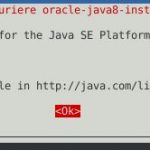
und
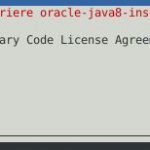
Prüfen der installierten Versionen von Java
# java -version
java version "1.8.0_131"
Java(TM) SE Runtime Environment (build 1.8.0_131-b11)
Java HotSpot(TM) 64-Bit Server VM (build 25.131-b11, mixed mode)
Java Versionen verwalten
Wenn verschiedene Java Versionen installiert sein sollten, dann muss man hin und wieder die aktive Version ändern. Dies geht wie folgt:
- installierte Versionen anzeigen:
# update-alternatives --config java
- oder mittles
# update-alternatives --config javac
- nun mit der entsprechenden Zahl die neue zu aktivierende Version auswählen, der Stern zeigt die aktuell aktive an
Interessiert in verschiedenste IT Themen, schreibe ich in diesem Blog über Software, Hardware, Smart Home, Games und vieles mehr. Ich berichte z.B. über die Installation und Konfiguration von Software als auch von Problemen mit dieser. News sind ebenso spannend, sodass ich auch über Updates, Releases und Neuigkeiten aus der IT berichte. Letztendlich nutze ich Taste-of-IT als eigene Dokumentation und Anlaufstelle bei wiederkehrenden Themen. Ich hoffe ich kann dich ebenso informieren und bei Problemen eine schnelle Lösung anbieten. Wer meinen Aufwand unterstützen möchte, kann gerne eine Tasse oder Pod Kaffe per PayPal spenden – vielen Dank.

Pingback:openHAB 2 - Installation unter Debian 9 Stretch - TASTE-OF-IT